WhatsApp - одно из самых популярных приложений для обмена сообщениями, но иногда пользователи сталкиваются с проблемой отсутствия звука при приеме и отправке голосовых сообщений. Это может вызывать недоумение и неудобство, особенно если звук есть в других приложениях, а в WhatsApp его просто нет. В этой статье мы рассмотрим возможные причины отсутствия звука в WhatsApp и предложим несколько решений для устранения этой проблемы.
Первая возможная причина отсутствия звука в WhatsApp – это отключенный звук на устройстве. Проверьте, не находится ли ваш смартфон или планшет в бесшумном режиме или звук полностью выключен. Проверьте режим "Звук" или "Настройки" на вашем устройстве и убедитесь, что звук включен и достаточно громкий.
Вторая возможная причина отсутствия звука в WhatsApp – это проблемы с настройками самого приложения. Если вы уверены, что настройки звука на устройстве верны, то вам может потребоваться проверить настройки звука в самом приложении. Откройте WhatsApp, зайдите в "Настройки", затем выберите "Уведомления". Убедитесь, что звук для уведомлений включен и выбран правильный звуковой файл.
Третья возможная причина отсутствия звука в WhatsApp – это проблемы с медиафайлами. Если у вас отсутствует звук только при воспроизведении голосовых сообщений или видеозаписей в WhatsApp, то причиной может быть поврежденный медиафайл. Попробуйте проиграть другой голосовой файл или видеозапись, чтобы убедиться, что проблема не в конкретном файле.
Если после проверки всех вышеперечисленных причин в WhatsApp по-прежнему отсутствует звук, то возможно, проблема связана с самим устройством. В этом случае рекомендуется проверить работу звука в других приложениях и настройках системы, а также обратиться к специалисту, если проблема не удается решить самостоятельно.
Возможные причины отсутствия звука в WhatsApp

Отсутствие звука в WhatsApp может быть вызвано различными причинами. Ниже приведены несколько возможных причин:
1. Отключен звук уведомлений: Проверьте настройки звука уведомлений на своем устройстве и убедитесь, что звук не отключен или не установлен на низкую громкость.
2. Режим "Без звука" или "Вибрация": Если ваше устройство находится в режиме "Без звука" или "Вибрация", то звук уведомлений в WhatsApp может быть отключен. Проверьте настройки звука и убедитесь, что они настроены на режим воспроизведения звука.
3. Неправильные настройки WhatsApp: Возможно, у вас неправильно настроены настройки звука в самом приложении WhatsApp. Проверьте настройки звука в приложении и убедитесь, что звук уведомлений включен.
4. Отключен звук устройства: Проверьте настройки звука на вашем устройстве и убедитесь, что звук не отключен или установлен на низкую громкость. Попробуйте включить звук и проверить, появился ли звук в WhatsApp.
5. Проблемы с аудиовыходом: Ваше устройство может иметь проблемы с аудиовыходом, что может привести к отсутствию звука в WhatsApp. Попробуйте подключить наушники или внешний динамик и проверить, появился ли звук.
6. Проблемы с приложением WhatsApp: Возможно, проблема с отсутствием звука связана с самим приложением WhatsApp. Попробуйте перезапустить приложение или обновить его до последней версии, чтобы исправить возможные ошибки.
Если ни одно из вышеперечисленных решений не помогло восстановить звук в WhatsApp, возможно, проблема заключается не в приложении, а в вашем устройстве. В этом случае рекомендуется обратиться в службу поддержки технической поддержки или обратиться к специалисту по ремонту устройств.
Выключен звук на устройстве
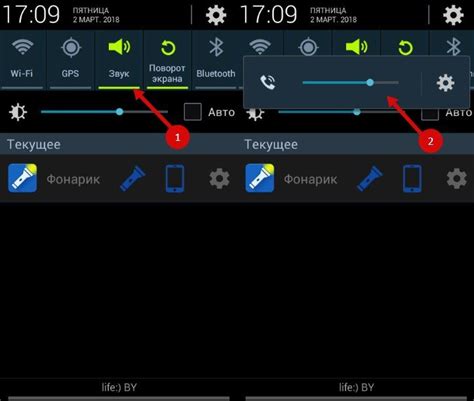
Если нет звука в WhatsApp, то первым делом нужно проверить, не выключен ли звук на вашем устройстве. Возможно, вы случайно нажали на кнопку громкости или задали неправильные настройки звука.
Для начала проверьте, что уровень громкости установлен на достаточно высоком уровне. Для этого нажмите на кнопку громкости на боковой или верхней части вашего устройства и убедитесь, что ползунок уровня громкости находится на максимальной отметке.
Если это не помогло, проверьте настройки звука на вашем устройстве. В меню настроек найдите раздел "Звук" или "Звук и уведомления" и убедитесь, что звук уведомлений и медиа-воспроизведения включен.
Также, если у вас подключены наушники или Bluetooth-устройство, убедитесь, что они правильно подключены и настройки звука на них правильные.
Если после всех этих проверок звук в WhatsApp по-прежнему не работает, возможно, проблема лежит в самом приложении. Попробуйте перезапустить приложение или выполнить его обновление до последней версии.
Проблемы с настройками звука в WhatsApp
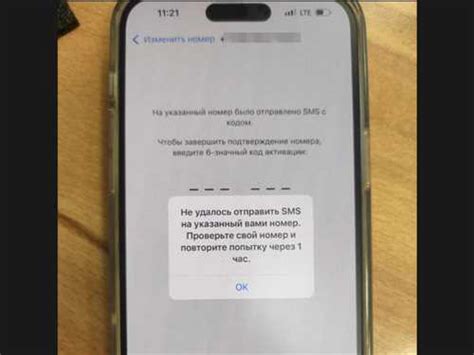
Если у вас нет звука в WhatsApp, причиной может быть неправильная настройка звука в самом приложении или настройки звука на вашем устройстве. В этом разделе мы рассмотрим несколько распространенных проблем и предложим возможные решения.
1. Проверьте настройки уведомлений
В WhatsApp есть специальные настройки уведомлений, которые позволяют вам контролировать как звуковые, так и визуальные уведомления. Убедитесь, что уведомления включены и звук установлен на подходящую громкость. Чтобы проверить настройки уведомлений в WhatsApp, выполните следующие действия:
1. Откройте WhatsApp и перейдите в настройки (нажмите на три точки в правом верхнем углу и выберите "Настройки").
2. Выберите "Уведомления".
3. Проверьте, что включены уведомления и громкость звука достаточно высока.
2. Проверьте громкость на вашем устройстве
Если настройки уведомлений в WhatsApp выставлены правильно, но звук все равно отсутствует, возможно, проблема кроется в настройках звука на вашем устройстве. В этом случае проверьте, что громкость звука установлена на достаточно высокий уровень. Для этого выполните следующие действия:
1. Перейдите в настройки звука на вашем устройстве.
2. Убедитесь, что громкость звука установлена на высокий уровень.
3. Перезапустите приложение и устройство
Если ни одно из вышеперечисленных решений не помогло, попробуйте перезапустить приложение WhatsApp и ваше устройство. Это может помочь исправить временные проблемы со звуком.
Примечание: Если после всех этих действий проблема со звуком все еще не решена, возможно, проблема кроется в самом устройстве или программном обеспечении. Рекомендуется обратиться за помощью к специалисту или службе поддержки WhatsApp.
Неправильные настройки уведомлений
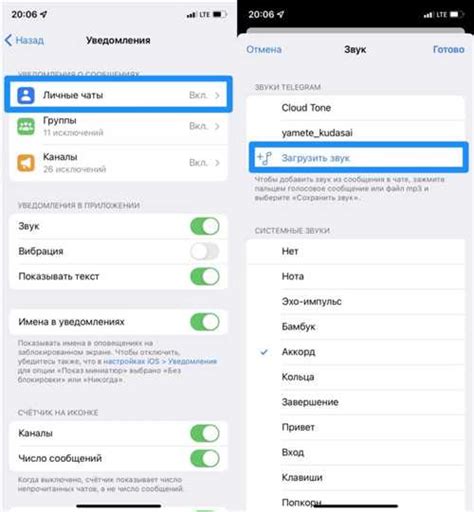
Если в WhatsApp отсутствует звук, возможно, причина кроется в неправильных настройках уведомлений на устройстве. Вот несколько возможных решений этой проблемы:
- Убедитесь, что звук включен на устройстве. Проверьте уровень громкости и убедитесь, что звук не отключен или установлен на минимум.
- Проверьте настройки звука в самом приложении WhatsApp. Зайдите в настройки приложения, выберите раздел "Уведомления" или "Настройки уведомлений" и убедитесь, что звук установлен включенным.
- Убедитесь, что уведомления от WhatsApp не заткнуты или заблокированы на вашем устройстве. Проверьте настройки блокировки уведомлений и убедитесь, что у WhatsApp есть разрешение на отправку уведомлений.
- Если у вас установлен сторонний звуковой файл для уведомлений в WhatsApp, проверьте, что этот файл доступен и работает на вашем устройстве.
Попробуйте выполнить эти простые шаги, чтобы проверить и изменить настройки уведомлений в WhatsApp, и, возможно, звук уведомлений вернется в приложение.
Отсутствие сетевого соединения
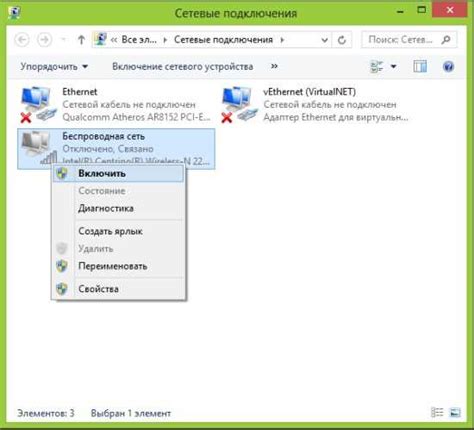
Для проверки сетевого соединения выполните следующие шаги:
| 1. | Убедитесь, что вы подключены к Wi-Fi или мобильной сети. Проверьте, что иконка сети отображается на вашем устройстве. |
| 2. | Попробуйте открыть другие приложения или веб-страницы, чтобы убедиться, что интернет-соединение работает нормально. |
| 3. | В случае использования мобильной сети, проверьте уровень сигнала. Низкий уровень сигнала может привести к проблемам с передачей голоса. |
| 4. | Перезагрузите свое устройство и попробуйте снова. Иногда проблемы с сетевым соединением могут быть временными и устраняться перезагрузкой. |
Если после проведения вышеуказанных действий проблема с отсутствием звука в WhatsApp все еще существует, возможно, вам потребуется обратиться к вашему провайдеру интернет-соединения для дальнейшей диагностики и устранения проблемы.
Проблемы с динамиком или громкостью
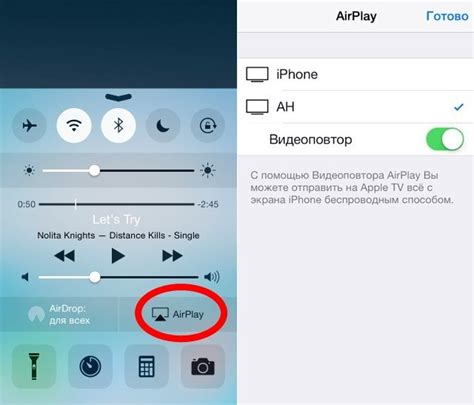
Если у вас нет звука в WhatsApp, причиной может быть неисправность в динамике или неправильные настройки громкости на вашем устройстве. Вот несколько рекомендаций, которые помогут вам решить эту проблему:
1. Проверьте режим беззвучного режима (тишины)
Убедитесь, что ваше устройство не находится в режиме беззвучного режима (тишины). Проверьте, не нажата ли кнопка "Вибрация" или "Без звука" на вашем устройстве. Если она нажата, отключите режим беззвучного режима.
2. Проверьте громкость звонка
Проверьте настройки громкости устройства. Убедитесь, что громкость установлена на максимальное значение или на комфортный уровень.
3. Перезагрузите устройство
Иногда проблема с звуком может быть связана с программными ошибками. Попробуйте перезагрузить свое устройство, чтобы сбросить эти ошибки и восстановить работу звука в WhatsApp.
4. Проверьте настройки приложения WhatsApp
Откройте настройки WhatsApp и проверьте настройки звука внутри приложения. Убедитесь, что звуковые уведомления включены и установлен правильный звук для различных типов уведомлений.
5. Проверьте динамик
Если вы не слышите звук только в WhatsApp, но другие звуки на вашем устройстве работают нормально, проблема может быть в динамике на вашем устройстве. Попробуйте включить звуковой запись или видео на другом приложении, чтобы проверить работу динамика. Если звук не работает везде, обратитесь к профессионалам для проверки и ремонта динамика.
Следуя этим рекомендациям, вы сможете решить проблему отсутствия звука в WhatsApp и наслаждаться полноценным общением со своими контактами.
Обновление приложения до последней версии
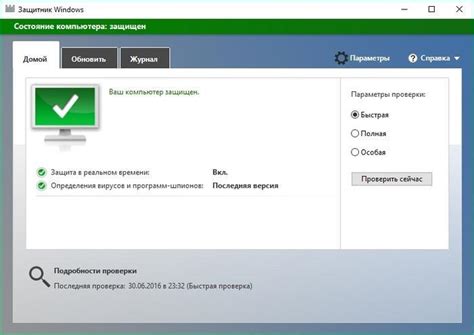
Если в WhatsApp нет звука, одной из возможных причин может быть устаревшая версия приложения. Каждое обновление WhatsApp включает исправления ошибок, улучшения и новые функции, которые могут повлиять на работу звука в приложении.
Чтобы исправить проблему отсутствия звука, вам следует проверить наличие обновлений для WhatsApp и, если они доступны, обновить приложение до последней версии. Вот как это сделать:
- Откройте «App Store» на устройстве iPhone или «Google Play» на устройстве Android.
- В поисковой строке введите «WhatsApp» и найдите приложение.
- Если рядом с названием приложения указано «Обновить», нажмите на эту кнопку. В противном случае, значит, приложение уже обновлено до последней версии.
- Дождитесь окончания процесса обновления и перезапустите WhatsApp.
После обновления приложения звук в WhatsApp, вероятнее всего, будет работать корректно. Если проблема с звуком не исчезла, рекомендуется проверить другие возможные причины, такие как настройки звука на вашем устройстве или проблемы с медиафайлами в WhatsApp.
Недостаточное пространство на устройстве
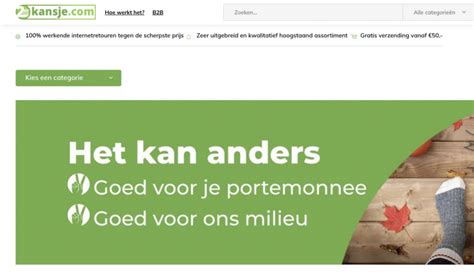
Если в WhatsApp отсутствует звук, одной из возможных причин может быть недостаточное пространство на вашем устройстве. Полный буфер скачанных аудиофайлов может привести к отключению звука в приложении.
Для проверки доступного места на вашем устройстве вы можете:
- Перейти в "Настройки" на вашем телефоне.
- Выберите "Хранилище" или "Устройство и память".
- Просмотрите доступное пространство на вашем устройстве. Убедитесь, что у вас достаточно свободного места для сохранения аудиофайлов и других мультимедийных файлов.
Если на вашем устройстве не хватает места, вы можете:
- Удалить ненужные файлы и приложения.
- Перенести файлы на внешний носитель или в облачное хранилище.
- Очистить кэш и временные файлы.
После освобождения пространства на вашем устройстве проверьте, вернулся ли звук в WhatsApp. Если проблема не была связана с недостаточным пространством, вам следует рассмотреть другие возможные причины, такие как проблемы с настройками звука или проблемы с микрофоном устройства.



